Kaip pridėti ir tvarkyti kelias „Instagram“ paskyras (be ašarų)
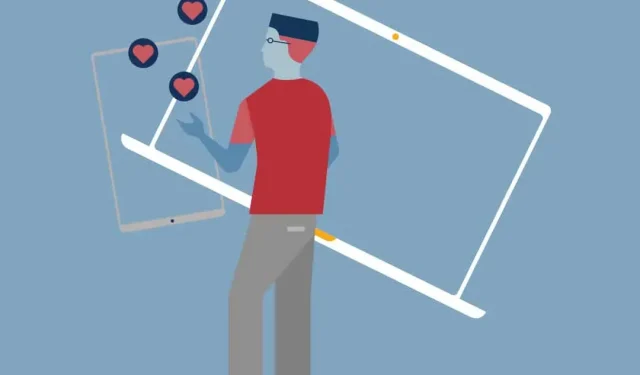
Ar valdote kelias Instagram paskyras? Jei taip, tuomet žinote, kad juos visus sekti gali būti sudėtinga. Jau nekalbant apie tai, jei visoms paskyroms naudojate tą patį el. pašto adresą, turėsite visą laiką prisijungti ir atsijungti, kad galėtumėte jas perjungti.
O kas, jei pasakyčiau, kad „Instagram“ turi įsilaužimą, leidžiantį valdyti kelias paskyras tik vienu el.
Tai yra tiesa! Atlikę šiek tiek sąrankos, galite lengvai pridėti ir valdyti kelias Instagram paskyras iš vieno el. pašto adreso. Vadovaukitės šiuo vadovu, kad sužinotumėte viską, ką reikia žinoti apie kelių „Instagram“ paskyrų valdymą, taip pat kaip išvengti paskelbimo netinkamoje paskyroje.
Ar galiu turėti kelias Instagram paskyras?
Taip, galite turėti kelias Instagram paskyras! Tiesą sakant, dabar galite pridėti iki penkių paskyrų ir greitai jas perjungti neatsijungdami ir vėl neprisijungdami.
Ši funkcija įtraukta į 7.15 ir naujesnę versiją, skirtą „iOS“ ir „Android“, ir veiks bet kurioje „Instagram“ programoje, kurioje naudojama ši programinė įranga.
Jei naudojate naujesnę versiją arba tiesiog norite tvarkyti daugiau nei penkias paskyras vienu metu, socialinės žiniasklaidos prietaisų skydelis, pvz., „Hootsuite“, leis jums valdyti dar daugiau „Instagram“ paskyrų ir dalytis valdymo pareigomis su kitais komandos nariais.
Taip pat galite turėti kelis „YouTube“ kanalus, kelis „Facebook“ puslapius ir kelias „Twitter“ paskyras. Norėdami gauti daugiau informacijos, peržiūrėkite susijusius išteklius.
Kaip atidaryti kelias Instagram paskyras
Galite sukurti kelias Instagram paskyras telefone tiesiai iš Instagram programos.
Norėdami sukurti naują Instagram paskyrą, atlikite šiuos veiksmus:
- Atidarykite „Instagram“ ir eikite į savo profilio puslapį.
- Bakstelėkite mėsainio piktogramą, tada pasirinkite Nustatymai.
- Spustelėkite Pridėti paskyrą.
- Spustelėkite Sukurti naują paskyrą.
- Pasirinkite naują paskyros naudotojo vardą.
- Tada pasirinkite slaptažodį.
- Spustelėkite Užbaigti registraciją.
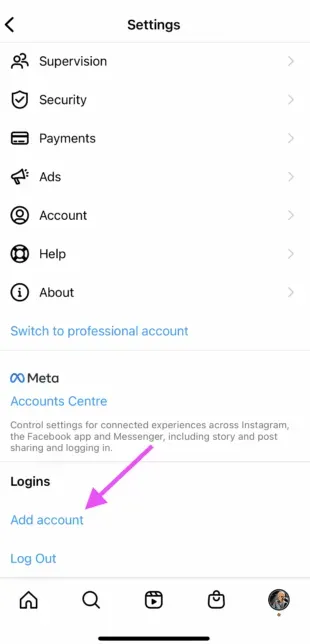
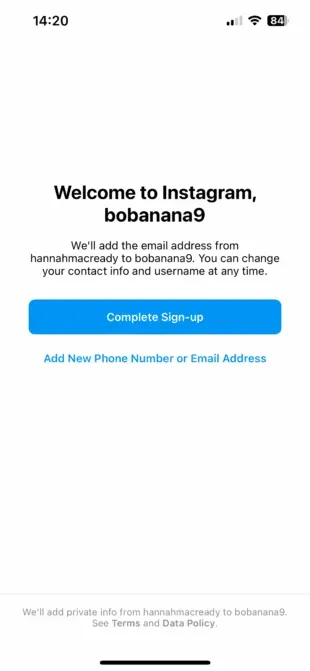
Pasiruošę!
Kai nustatysite paskyras, spustelėkite „Pridėti paskyrą“, tada „Prisijungti naudojant esamą paskyrą“. Čia galite įvesti paskyros, kurią norite pridėti, prisijungimo duomenis.
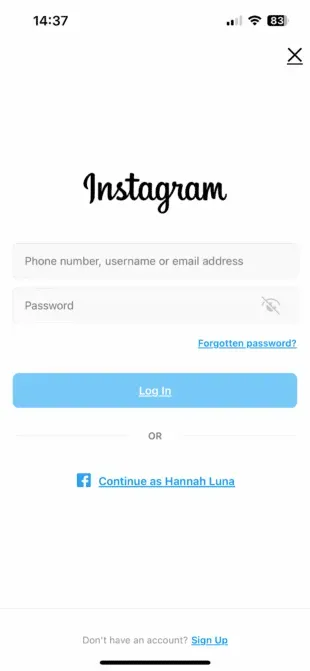
Spustelėkite „Prisijungti“ ir jūsų nauja paskyra bus pasiekiama pagrindiniame „Instagram“ profilio puslapyje.
Kaip perjungti „Instagram“ paskyras
Dabar, kai žinote, kaip sukurti naują „Instagram“ paskyrą, tikriausiai galvojate, kaip jas perjungti.
Norėdami perjungti kelias Instagram paskyras:
- Eikite į savo profilio puslapį ir viršutiniame kairiajame kampe bakstelėkite savo vartotojo vardą. Atsidarys iššokantis langas su visomis paskyromis, prie kurių esate prisijungę.
- Pasirinkite, kurią paskyrą norite naudoti. Pasirinkta sąskaita bus atidaryta.
- Skelbkite, komentuokite, mėgaukitės ir dalyvaukite šioje paskyroje tiek, kiek norite. Kai būsite pasirengę pereiti prie kitos paskyros, dar kartą palieskite savo naudotojo vardą, kad pasirinktumėte kitą paskyrą.
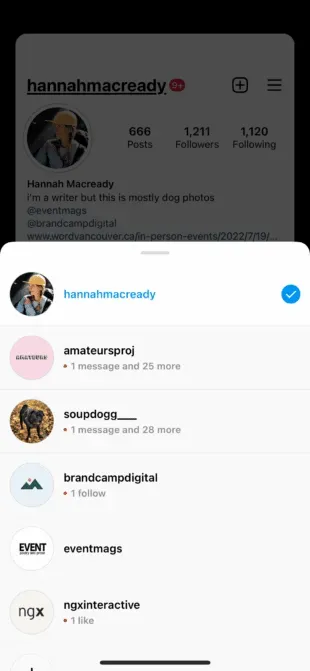
Pastaba. Liksite prisijungę prie paskutinės paskyros, kurią naudojote „Instagram“. Visada patikrinkite, ar naudojate tinkamą paskyrą, prieš skelbdami naują turinį ar sąveikaudami su juo.
Kaip tvarkyti kelias „Instagram“ paskyras mobiliajame telefone
Sukūrę daugiau nei vieną Instagram paskyrą, norėsite efektyviai jas visas valdyti. Štai kaip tai padaryti iš telefono.
Tvarkykite kelias Instagram paskyras naudodami savo Instagram įrankį
Jei tiesiog norite susikurti firminę Instagram paskyrą savo šalutiniam darbui kartu su asmenine paskyra ir norite lengvai jas perjungti, jūsų poreikiams patenkinti gali pakakti pačios Instagram programos.
Kaip skelbti keliose paskyrose „Instagram“ programoje
Dabar, kai sukurtos naujos „Instagram“ paskyros, galite skelbti bet kurioje paskyroje, kurią įtraukėte į „Instagram“ programą. Tiesiog profilio išskleidžiamajame meniu pasirinkite paskyrą, kurią norite naudoti, ir pradėkite skelbti kaip įprasta.
Visada galite sužinoti, kurią paskyrą naudojate, žiūrėdami į savo profilio nuotrauką. Kai kuriuose rodiniuose profilio nuotrauka gali būti gana maža, todėl pasirinkite skirtingas nuotraukas, kurias visada norite paskelbti tinkamoje paskyroje.
Štai kaip tai atrodo pasakojimo režimu.
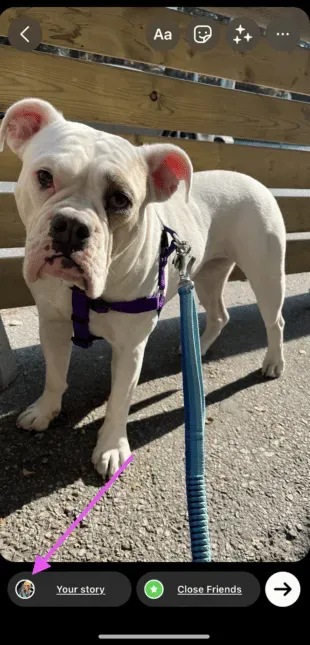
Štai kaip jis atrodo paskelbtas sklaidos kanale.
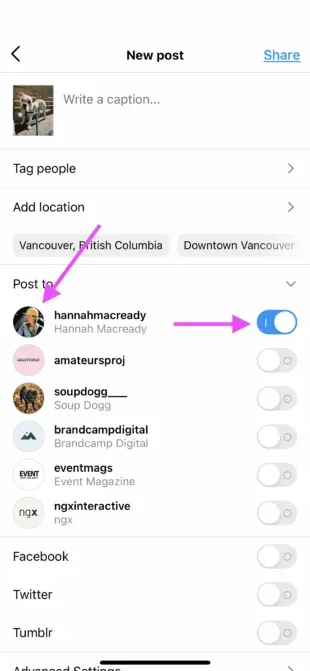
Tvarkykite kelias Instagram paskyras naudodami „Hootsuite“.
Naudodami socialinės žiniasklaidos valdymo platformą, pvz., „Hootsuite“, galite lengvai valdyti visas savo socialinės žiniasklaidos paskyras (įskaitant vieną ar kelias „Instagram“ paskyras) iš savo kompiuterio. „Hootsuite“ taip pat suteikia prieigą prie išplėstinių funkcijų, tokių kaip masinis planavimas ir išsami analizė.
Kelių „Instagram“ paskyrų pridėjimas prie „Hootsuite“ mobiliajame telefone
Pirmasis žingsnis norint naudoti kelias „Instagram“ paskyras „Hootsuite“ yra įtraukti jas į savo prietaisų skydelį. Štai kaip juos nustatyti naudojant „Hootsuite“ programą mobiliesiems.
- Prisijunkite prie „Hootsuite“ valdymo skydelio.
- Spustelėkite savo profilio nuotrauką viršutiniame kairiajame kampe. Tada spustelėkite Socialinės paskyros.
- Spustelėkite mygtuką + viršutiniame dešiniajame kampe, kad pridėtumėte naują socialinės žiniasklaidos paskyrą. Pasirinkite Instagram.
- Tada pasirinkite verslo „Instagram“ paskyrą arba asmeninę „Instagram“ paskyrą.
- Jei pasirinksite „Instagram“ verslo paskyrą, turėsite prisijungti naudodami „Facebook“. Jei pasirinksite asmeninę paskyrą, būsite nukreipti į „Instagram“ programėlę, kad galėtumėte prisijungti.
- Pakartokite veiksmus kiekvienai „Instagram“ paskyrai, kurią norite pridėti prie „Hootsuite“.
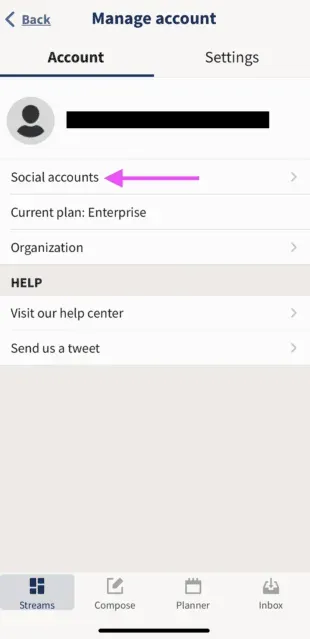
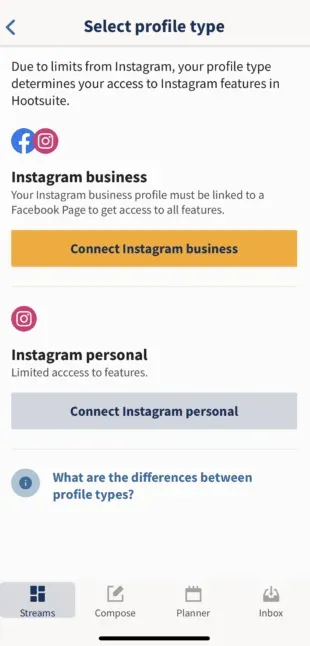
Kaip perjungti „Instagram“ paskyras „Hootsuite“ mobiliajame įrenginyje
Norėdami greitai peržiūrėti savo Instagram paskyras ir lengvai jas perjungti, pridėkite kiekvienos paskyros įrašus kaip srautą Hootsuite prietaisų skydelyje.
- Spustelėkite „Srautai“. Tada valdykite lentas ir srautus.
- Iš ten pridėkite arba atimkite gijas, jei reikia.
- Pakartokite kiekvieną savo „Instagram“ paskyrą.

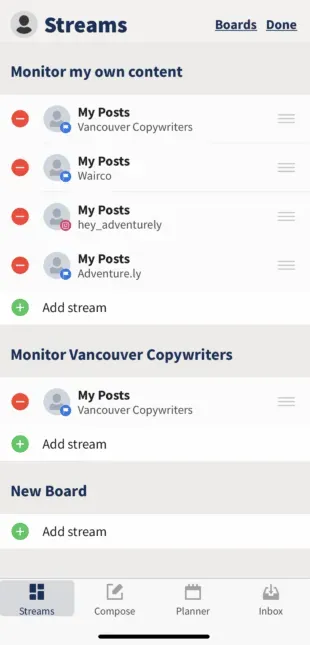
Dabar žinote, kaip peržiūrėti visas savo Instagram paskyras Hootsuite, kad galėtumėte lengvai jas perjungti.
Kaip skelbti keliose „Instagram“ paskyrose naudojant „Hootsuite“ mobiliąją programą
Naudodami „Hootsuite“ galite skelbti bet kurioje „Instagram“ paskyroje, kurią įtraukėte į „Hootsuite“ prietaisų skydelį.
Štai kaip pradėti.
- „Hootsuite“ įrankių juostoje spustelėkite „Sukurti“ ir pasirinkite „Instagram“ paskyrą, iš kurios norite skelbti.
- Galite pasirinkti kelias paskyras, jei norite paskelbti tą patį įrašą daugiau nei vienoje Instagram paskyroje.
- Pridėkite nuotrauką ir tekstą, tada spustelėkite Paskelbti dabar, Automatinis tvarkaraštis arba Pasirinktinis tvarkaraštis.
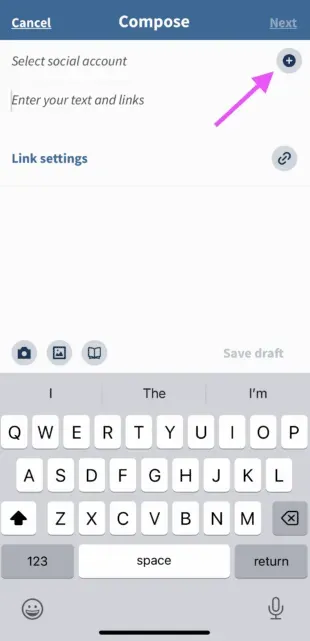
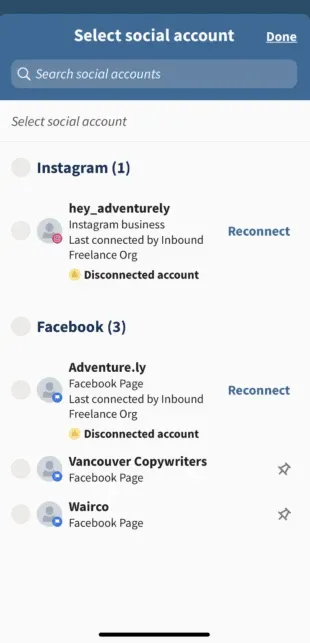
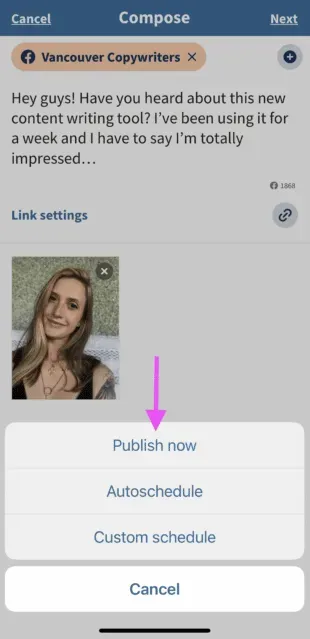
Jei pasirinksite „Paskelbti dabar“, įrašas bus paskelbtas tiesiai jūsų „Instagram“ paskyroje. Jei pasirinksite automatinį tvarkaraštį, jis bus paskelbtas optimaliausiu laiku. Pasirinktinis tvarkaraštis leidžia pasirinkti paskelbimo datą ir laiką.
Norėdami perjungti į kitą Instagram paskyrą, grįžkite į 1 veiksmą ir pasirinkite kitą paskyrą.
Sužinokite daugiau apie paskelbimą „Instagram“ paskyrose naudodami „Hootsuite“ čia:
Kaip valdyti kelias „Instagram“ paskyras darbalaukyje
Iki šiol tikriausiai galvojate, kaip tvarkyti kelias „Instagram“ paskyras darbalaukyje?
Jei tvarkote kelias verslo paskyras, savo įrašams geriau naudoti Hootsuite prietaisų skydelį, o ne paskyras tvarkyti tiesiogiai iš Instagram programos.
Pirma, „Instagram“ darbalaukio programa nėra tokia efektyvi kaip mobilioji programa. Jei norite valdyti kelias „Instagram“ paskyras asmeniniam kompiuteriui skirtoje „Instagram“, turėsite atsijungti ir prisijungti kiekvieną kartą, kai norėsite naudoti kitą paskyrą.
Maža to, „Instagram“ programa apsiriboja 5 „Instagram“ paskyrų valdymu, įskaitant verslo ir asmenines paskyras. Tačiau „Hootsuite“ verslo vartotojai gali pridėti iki 35 socialinių profilių prie savo prietaisų skydelių.
Be to, „Hootsuite“ valdydami kelias „Instagram“ verslo paskyras taip pat galite bendradarbiauti su komandos nariais ir pasiekti išplėstinę analizę iš tos pačios platformos, kurią naudojate kitoms socialinėms paskyroms valdyti ir vertinti.
„Instagram“ paskyrų prijungimas prie „Hootsuite“ darbalaukyje
Jei norite sužinoti, kaip valdyti kelias „Instagram“ verslo paskyras, turėsite įsitikinti, kad kiekviena jūsų „Instagram“ paskyra yra susieta su „Facebook“ puslapiu.
Klasikiniai puslapiai
- Norėdami susieti savo klasikinę Instagram paskyrą su Hootsuite, prisijunkite prie savo Facebook paskyros ir pasirinkite Puslapiai. Tada pasirinkite savo puslapį iš rodomų parinkčių.
- Atidarykite savo puslapį ir pasirinkite „Nustatymai“.
- Tada pasirinkite „Instagram“.
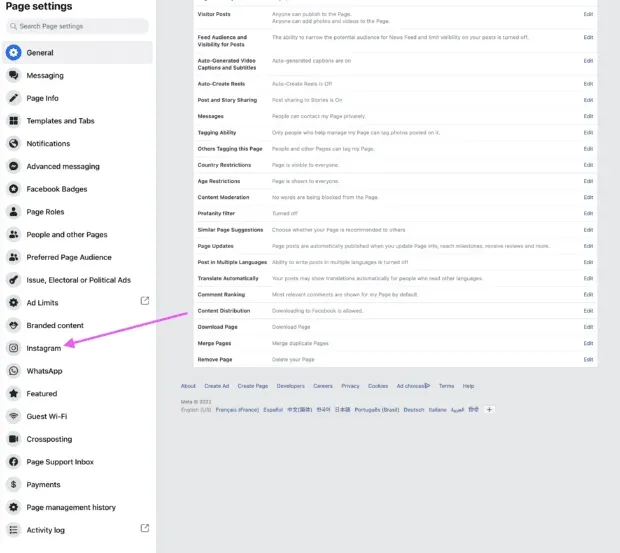
Jei dar neprisijungėte savo paskyros, būsite paraginti tai padaryti. Turėsite įvesti savo Instagram paskyros duomenis. Prisijungę esate pasirengę prisijungti prie Hootsuite. Daugiau apie tai žemiau.
Nauji puslapiai
Jei naudojate naują „Meta Pages“ patirtį , atlikite šiuos veiksmus, kad susietumėte „Instagram for Business“ paskyrą.
- Prisijunkite prie savo Facebook paskyros ir viršutiniame dešiniajame kampe pasirinkite savo profilio nuotrauką. Tada spustelėkite Peržiūrėti visus profilius.
- Pasirinkite puslapį, kurį norite tvarkyti.
- Kai naudojate savo puslapį, spustelėkite „Tvarkyti“ po savo puslapio viršelio nuotrauka.
- Pasirenkama „Instagram“, tada „Prijungti paskyrą“. Įveskite savo „Instagram“ paskyros duomenis ir esate pasiruošę eiti.
- Tada kairėje esančiame meniu pasirinkite Susietos paskyros.
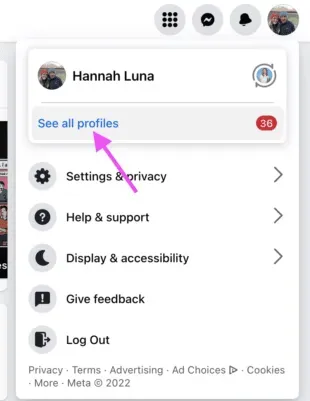
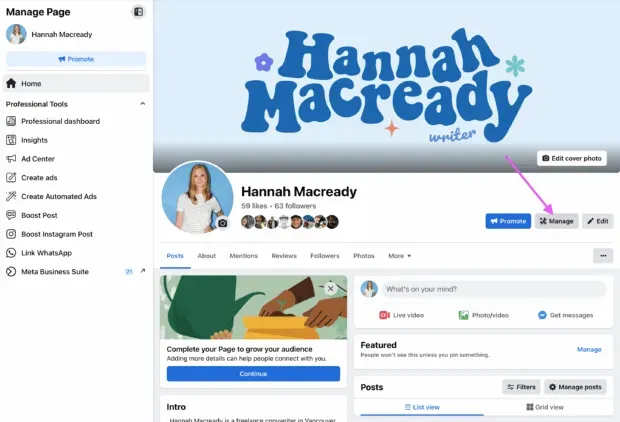
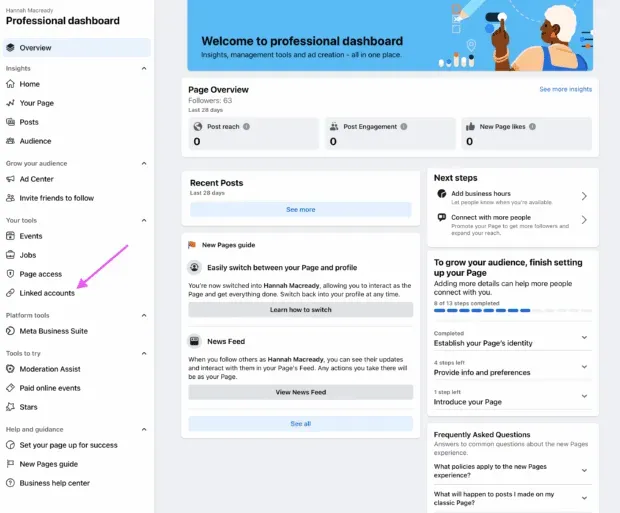
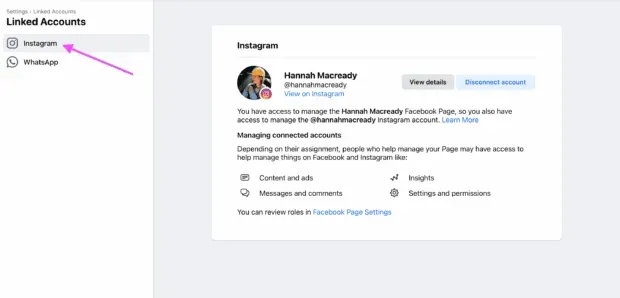
Dabar galite pridėti savo „Instagram“ verslo paskyras prie „Hootsuite“. Tiesiog eikite į „Hootsuite“ darbalaukio prietaisų skydelį, prisijunkite ir rodinio „Srautai“ viršuje spustelėkite „Pridėti socialinio tinklo paskyrą“.
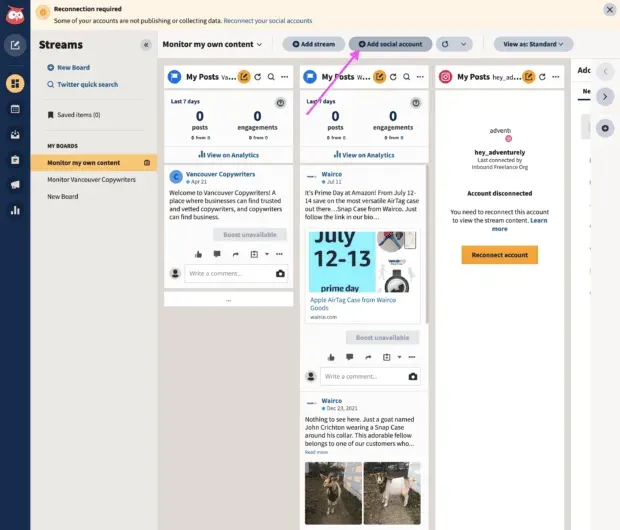
Pakartokite šiuos veiksmus kiekvienai „Instagram“ verslo paskyrai, kurią norite pridėti prie „Hootsuite“.
Žiūrėkite šį vaizdo įrašą, kad gautumėte vizualinį vaizdą.
Kaip skelbti keliose „Instagram“ paskyrose „Hootsuite“ darbalaukyje
Prisijunkite prie „Hootsuite“ prietaisų skydelio ir spustelėkite kompozitoriaus piktogramą. Tada pasirinkite Publikuoti.
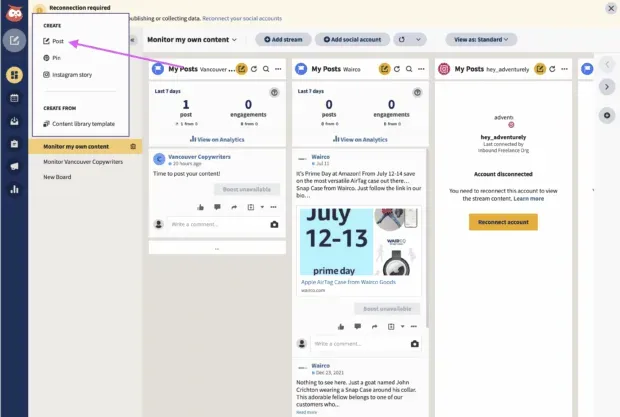
Kompozitoriuje pasirinkite Instagram paskyras, kuriose norite skelbti. Galite pasirinkti kelias paskyras arba tik vieną.
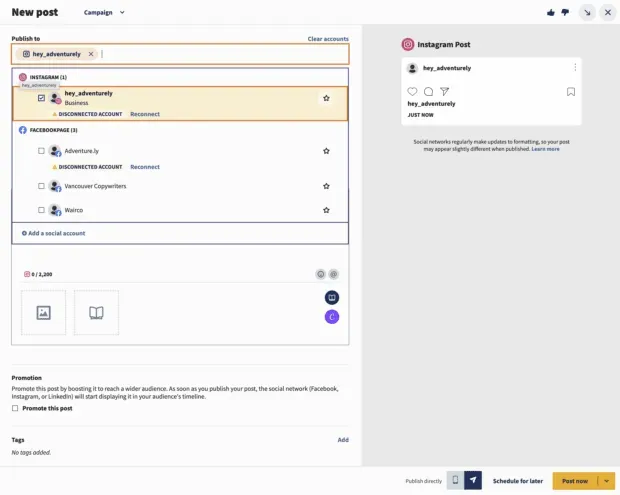
Prie įrašo pridėkite kopiją, vaizdus, vaizdo įrašus ir visas susijusias žymas.
Čia galite pasirinkti paskelbti dabar arba suplanuoti įrašą vėliau. Planuodami būsimą turinį būtinai naudokite tinkamiausią laiką skelbti.
Kaip valdyti kelias „Instagram“ paskyras naudojant kūrėjo profilį
Kaip jau minėjome, „Instagram“ darbalaukio versija nėra ideali kelių paskyrų valdymui. Jei ieškote paprasto sprendimo valdyti Instagram kompiuteryje, išbandykite nemokamą Facebook Creator Studio skydelį.
Kūrėjų studija leidžia skelbti ir planuoti turinį keliose paskyrose ir pasiekti „Instagram Insights“ iš darbalaukio ir mobiliojo įrenginio.
Norėdami prisijungti prie Instagram Kūrėjų studijoje, atlikite šiuos veiksmus:
- Perjunkite į verslo profilį arba autoriaus paskyrą.
- Eikite į Kūrėjų studiją ir spustelėkite Instagram piktogramą ekrano viršuje.
- Vykdykite instrukcijas, kad prisijungtumėte prie Instagram iš Kūrėjų studijos. Turėsite naudoti Instagram vartotojo vardą ir slaptažodį.
Tai viskas!
Jei jūsų „Instagram“ paskyra susieta su „Facebook“ puslapiu, procesas gali šiek tiek skirtis priklausomai nuo „Facebook“ puslapio ir „Instagram“ paskyros susiejimo.
Kaip tiesioginiai pranešimai veikia su keliomis Instagram paskyromis
Jei keliose Instagram paskyrose įgalinote tiesioginius pranešimus, apie visas jas gausite pranešimus savo mobiliajame įrenginyje.
Kiekvienas pranešimas pateikiamas prieš pranešimo turinį ir skliausteliuose nurodomas atitinkamos paskyros pavadinimas.

Spustelėję pranešimą pateksite tiesiai į atitinkamą Instagram paskyrą, nesvarbu, kurią paskyrą naudojote paskutinį kartą.
Jei naudojate „Instagram“, o pranešimas gaunamas iš vienos iš kitų paskyrų, ekrano viršuje matysite pranešimą.
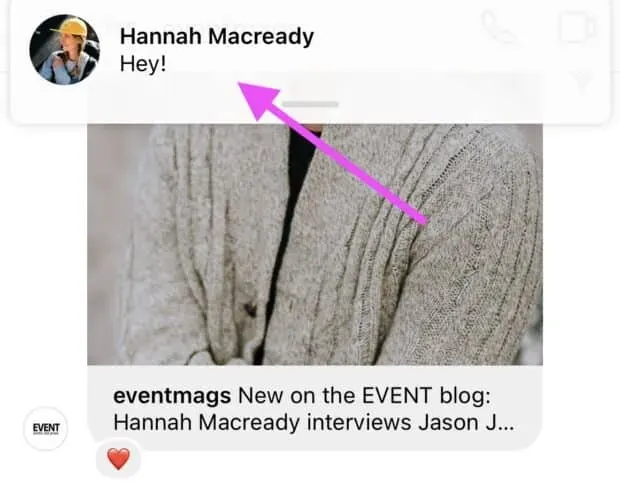
Jei tame pačiame įrenginyje tvarkote kelias „Instagram“ paskyras, tiesioginių pranešimų siuntimas gali būti nelengva užduotis. Laimei, galite nustatyti tiesioginius pranešimus kiekvienai savo „Instagram“ paskyrai atskirai.
Štai kaip pakeisti „Instagram“ pranešimų nustatymus:
- Paskyroje, kurios pranešimus norite nustatyti, viršutiniame dešiniajame kampe palieskite mėsainio piktogramą, tada palieskite Nustatymai.
- Bakstelėkite Pranešimai.
- Pasirinkite, apie kokią veiklą norite gauti pranešimus šioje paskyroje. Taip pat galite pristabdyti pranešimus iki 8 valandų.
- Pakartokite veiksmus kiekvienai paskyrai, kad tinkintumėte iš karto gaunamus pranešimus apie kiekvieną savo Instagram paskyrą.
Kaip ištrinti kelias Instagram paskyras
Tam tikru momentu galbūt norėsite pašalinti vieną iš savo Instagram paskyrų iš programos.
Kodėl? Kadangi „Instagram“ programoje galite valdyti iki penkių paskyrų, galite ištrinti paskyrą, kad būtų vietos pridėti naują.
O gal nebeturite tam tikros paskyros ir tiesiog norite įsitikinti, kad netyčia joje neskelbsite.
Štai kaip ištrinti „Instagram“ paskyrą telefone:
- Atidarykite „Instagram“ programą ir eikite į savo profilį. Bakstelėkite mėsainio piktogramą, tada – Nustatymai. Jei naudojate „Android“ telefoną, pasirinkite Prisijungti naudojant kelias paskyras. Apple Instagram vartotojai pasirenka prisijungimo duomenis.
- Panaikinkite paskyros, kurią norite ištrinti, pasirinkimą, tada iššokančiajame lange spustelėkite „Ištrinti“.
- Atminkite, kad nors gali atrodyti, kad baigėte, iš tikrųjų dar nepašalinote paskyros iš programos – ką tik pašalinote ją iš prisijungimo prie kelių paskyrų. Norint jį pašalinti iš programos, reikia atlikti dar kelis veiksmus.
- Tada grįžkite į savo profilį ir perjunkite į paskyrą, kurią norite ištrinti.
- Bakstelėkite mėsainio piktogramą, tada – Nustatymai.
- Spustelėkite Atsijungti [naudotojo vardas], tada iššokančiajame lange spustelėkite Atsijungti.
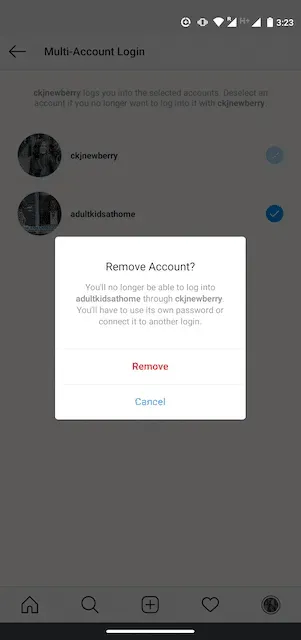
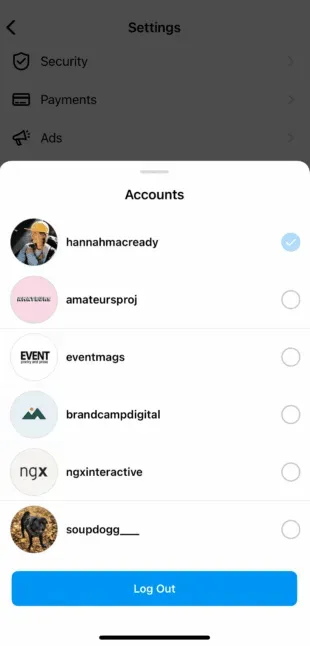
Kai grįšite į savo profilį ir bakstelėsite savo vartotojo vardą, pamatysite, kad ištrinta paskyra nebebus rodoma išskleidžiamajame meniu.
Pakartokite šiuos veiksmus kiekvienai paskyrai, kurią norite pašalinti.
Pastaba. Ištrynus paskyrą iš programos, paskyra neištrinama. Jei norite ištrinti paskyrą (visam laikui), vadovaukitės Instagram instrukcijomis .



Parašykite komentarą